本文要跟大家分享的是在windows環境下使用Composer安裝ThinkPHP5的具體步驟和方法,非常的簡單實用,有需要的小伙伴可以參考下
1.環境檢查,請確認你的環境已安裝了Composer,Composer 是PHP 的依賴管理工具,透過下面的命令來設定鏡像
命令:composer config -g repo.packagist composer https://packagist .phpcomposer.com
鏡像參考網址:https://pkg.phpcomposer.com/
截圖效果:

#2.下載tp5框架
指令:composer create-project topthink/think=5.0.* tp5 --prefer-dist
#說明:tp5是專案名稱,可以依照你的需求進行修改,我的這個tp5資料夾會被下載到E:\wamp\www這個目錄下
截圖效果:

3.進入E:\wamp\www目錄中查看已經下載好的tp5框架
截圖效果:
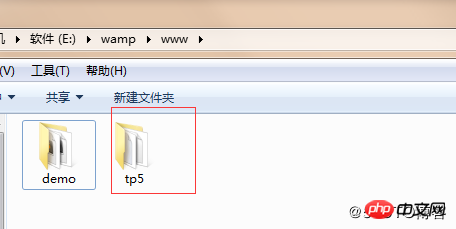
4.啟動服務並造訪
訪問位址:http://localhost/tp5/public /
截圖效果:

#5.至此結束,使用Composer安裝ThinkPHP5完成,並且可以使用,開始你的愉快之旅吧!
以上是如何在windows環境下使用Composer安裝ThinkPHP5的詳細內容。更多資訊請關注PHP中文網其他相關文章!

